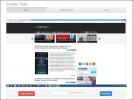Къде е папката за стартиране и как да редактирате елементи за стартиране в Windows 8
За разлика от предишните версии на Windows, включително Windows 7 и Windows Vista, Windows 8 се предлага с обновено меню за стартиране на метрото, наречено Стар екран, който съдържа всички родни и инсталирани приложения на Metro, преки пътища към системните помощни програми, настолни приложения, настройки на компютър, аудио и видео плейъри и Повече ▼. Въпреки че началният екран на Windows 8 действа като централно табло за всички най-често използвани приложения и посетените системни местоположения, прави малко трудно да търсите и стартирате системни програми на Windows и папки. Сред Windows 8 Потребителски профил папки, папката за стартиране на Windows е тази, която не може да бъде отворена с търсене на стартовия екран и следователно, трябва ръчно да отидете в папката за стартиране на Windows, за да добавите, редактирате и изтриете Windows Стартиращи елементи. За разлика от Windows 7, където човек лесно може да отвори папка Startup от Всички програми връзка (достъпна от менюто "Старт") Потребителите на Windows 8 трябва ръчно да прикрепят папката "Стартиране" или в лентата на задачите, или на стартовия екран, за да получат бърз достъп до елементи, които стартират с влизане в Windows. В тази публикация ще ви помогнем да намерите папката за стартиране на Windows 8, за да можете лесно да добавяте и редактирате стартиращите елементи на Windows 8.
С помощта на Windows 8 Search Screen Start можете незабавно да отворите Разширено стартиране опции, преглеждайте програми, които се стартират автоматично с Windows и се променят Прозорец за отиване опции за стартиране. Той не включва пряк път до папката за стартиране на Windows 8. Можете обаче да използвате конзолата на Windows 8 Run, за да отворите бързо папката на AppData, която се намира в папката ви с потребителски профил, за да стигнете до папка Startup.

Отворете папката за стартиране на Windows 8
За начало използвайте Windows + R комбинация с бързи клавиши и въведете% AppData%. Той ще отвори папката с профил на Roaming, като ви позволява да преглеждате папките на инсталираните приложения и да се движите през системните папки на Windows. Ще намерите папката Startup в \ Microsoft \ Windows \ Старт меню \ Програми папка.

За да се придвижите бързо до папката Startup, отворете Windows Explorer и въведете следния път в адресната лента с името на папката на вашия потребителски профил, след което натиснете Enter.
C: \ Users \\ AppData \ Роуминг \ Microsoft \ Windows \ Старт меню \ Програми \ Стартиране
Това ще ви отведе директно в папката за стартиране на Windows 8.

Можеш да използваш Опция за стартиране от контекстното меню с десния бутон за бързо отваряне на папката Startup от началния екран на Windows.

Избирането на опцията "Пин до старт" ще изпрати прекия път до папката на стартовия екран.

Преглед и редактиране на елементи за стартиране
Windows 8 не показва елементи за стартиране в Системна конфигурация полезност, случайно известен като msconfig.exe. Разделът Стартиране включва връзка към Windows 8 Task Manager -> Стартиране прозорец, който съдържа всички системни и потребителски приложения и скриптове за стартиране.

Най- Стартиране раздел в Диспечер на задачите ви позволява лесно да организирате стартиращи елементи. Той също така дава информация за стартиращия елемент, като име на издател, състояние и въздействие при стартиране (вграден инструмент, който измерва времето, необходимо за зареждане на стартиращия елемент). Щракването с десния бутон върху мишката ще ви позволи да деактивирате стартиращия елемент, да отидете до изходния път на елемента, да видите свойства и да започнете онлайн търсене, за да получите повече информация за избрания елемент.

Търсене
скорошни публикации
Споделете екрана на вашия компютър с всеки компютър през WiFi или LAN с помощта на ScreenTask
Обикновено предпочитам услуги и приложения в мрежата, които не са о...
ITunes Control носи екранен контролер с поддръжка на Hotkey
Доста изумително е да видите, че Apple iTunes не предлага много въз...
Конвертиране на видео файлове между множество формати и записване на диск с човек за движение
Човек за движение е брилянтен инструмент за видео конвертиране с от...